- English (English)
- Bulgarian (Български)
- Chinese Simplified (简体中文)
- Chinese Traditional (繁體中文)
- Czech (Čeština)
- Danish (Dansk)
- Dutch (Nederlands)
- French (Français)
- German (Deutsch)
- Greek (Ελληνικά)
- Hungarian (Magyar)
- Italian (Italiano)
- Japanese (日本語)
- Korean (한국어)
- Polish (Polski)
- Portuguese (Brazilian) (Português (Brasil))
- Slovak (Slovenský)
- Swedish (Svenska)
- Turkish (Türkçe)
- Ukrainian (Українська)
- Vietnamese (Tiếng Việt)
Buscar y censurar
Puede usar el Editor PDF para eliminar información confidencial de documentos PDF antes de publicarlos. Para ello, siga estos pasos:
- Haga clic en la pestaña
 del panel de la izquierda o en Ver > Buscar para abrir el panel BUSCAR.
del panel de la izquierda o en Ver > Buscar para abrir el panel BUSCAR. - Vaya a la pestaña CENSURAR.
- En el campo de texto Buscar:
- Escriba la palabra o frase que quiera buscar
- o haga clic en el icono
 y seleccione Buscar usando lista de palabras clave en la lista desplegable para buscar texto usando una lista personalizada.
y seleccione Buscar usando lista de palabras clave en la lista desplegable para buscar texto usando una lista personalizada. - Las palabras o frases que coincidan con su consulta se resaltarán en el documento.
 Los resultados de la búsqueda se ordenarán en grupos (por origen: texto, comentarios o marcadores) y se podrán resaltar grupos enteros.
Los resultados de la búsqueda se ordenarán en grupos (por origen: texto, comentarios o marcadores) y se podrán resaltar grupos enteros.
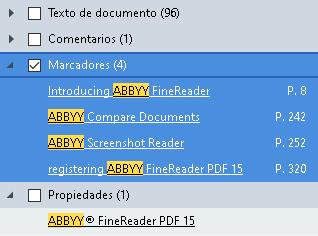
- Si es necesario, haga clic en la flecha situada junto al icono
 y seleccione cualquiera de las siguientes opciones:
y seleccione cualquiera de las siguientes opciones: - Coincidencia exacta solo busca palabras que coincidan exactamente con las que haya escrito en el cuadro de búsqueda.
Por ejemplo, una búsqueda de la palabra «correct» no proporcionará en los resultados palabras como «incorrectly» o «correction». - Coincidir mayúsculas/minúsculas solo busca palabras que coincidan con las mayúsculas/minúsculas de su consulta.
Por ejemplo, una búsqueda de la palabra «Editor» no proporcionará en los resultados palabras como «editor» o «EDITOR». - En los resultados de búsqueda, marque la palabra o frase que quiera censurar.
 Para censurar varias palabras o frases a la vez, seleccione el valor correspondiente en el panel Buscar.
Para censurar varias palabras o frases a la vez, seleccione el valor correspondiente en el panel Buscar. - Haga clic en Censurar.
De este modo, se eliminarán las palabras o frases seleccionadas y se pintarán las respectivas repeticiones.
- Guarde los cambios.
Búsqueda y censura mediante listas de palabras clave
Si necesita buscar y censurar palabras o combinaciones de palabras repetidas en un documento (por ejemplo, información confidencial sobre su organización), cree una lista de palabras clave con dichas palabras y úsela para buscar y censurar el texto correspondiente. Para ello, haga clic en el icono  en el campo de texto Buscar y seleccione una de las siguientes opciones en la lista desplegable:
en el campo de texto Buscar y seleccione una de las siguientes opciones en la lista desplegable:
- Agregar palabra clave a lista, para agregar a una lista de palabras clave la palabra o la combinación de palabras que figuran en el campo de texto
- Buscar usando lista de palabras clave, para buscar el texto usando una lista de palabras clave personalizada
- Editar lista de palabras clave para agregar palabras clave a una lista, modificarlas, eliminarlas y guardarlas
 Para guardar los cambios que haya realizado en una lista y llevar a cabo una búsqueda usando la lista de palabras clave modificada, haga clic en Guardar y buscar.
Para guardar los cambios que haya realizado en una lista y llevar a cabo una búsqueda usando la lista de palabras clave modificada, haga clic en Guardar y buscar. 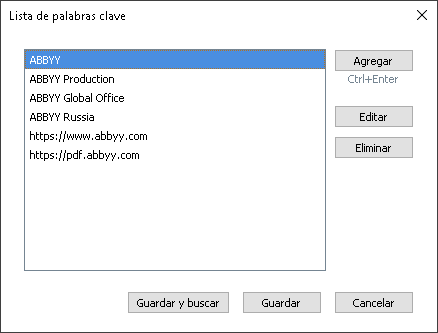
 Para ver todas las palabras clave de una lista concreta, desplace el cursor por encima del nombre de la lista.
Para ver todas las palabras clave de una lista concreta, desplace el cursor por encima del nombre de la lista.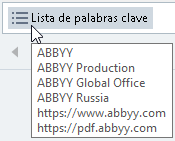
 Para cerrar una lista de palabras clave, haga clic en el icono
Para cerrar una lista de palabras clave, haga clic en el icono  situado junto al nombre o desmarque Buscar usando lista de palabras clave.
situado junto al nombre o desmarque Buscar usando lista de palabras clave.
3/4/2022 7:13:07 AM